先决条件
本指南介绍如何将 Coldcard 硬件钱包与 Sparrow 集成,以确保比特币安全。如果您是 Sparrow 的新用户,请查看 快速入门 指南进行初步介绍。
为什么使用硬件钱包?
Sparrow 内置的软件钱包是学习比特币交易的便捷起点。不过,如果余额较大,硬件钱包的安全性会更高。
硬件钱包是一种离线设备,用于存储私人密钥和签署交易。其有限的连接性和功能性使其具有极强的抗黑客攻击能力。与容易受到恶意软件和其他在线威胁的软件钱包不同,硬件钱包在保护您的比特币方面具有显著优势。
为什么选择冷卡?
虽然有许多硬件钱包,但 Coldcard 与 Sparrow 有几个共同的主要特点:
- 只关注比特币: 两者都优先考虑比特币,专门为其安全性和功能性分配资源。这确保了比特币用户的专用和优化体验。
- 透明度: 两者都能显示钱包和交易的详细信息,提供对资产的全面可见性和控制。
- 强大的安全和隐私功能 两者都提供了一套强大的功能,旨在通过先进的安全和隐私措施保护你的比特币。
虽然可以选择其他硬件钱包,但使用多个供应商的多 ID 钱包设置是提高安全性的最佳做法。
订购和接收冷卡
重要: 请务必直接从以下地址购买冷卡 官方 Coinkite 商店而不是第三方转售商。
运输: 为了提高安全性,可以考虑将 Coldcard 寄到与你家不同的地址。不过,请不要因此而放弃购买--安全方面的好处远远大于这种不便。
付款: 您可能需要使用比特币支付 Coldcard。
其他用品: 建议为电脑购买一张 microSD 卡和一个 microSD 读卡器。这些将在稍后的设置过程中使用。
检查您的冷卡:
收到 Coldcard 后,请仔细检查包装袋是否有被篡改的痕迹。
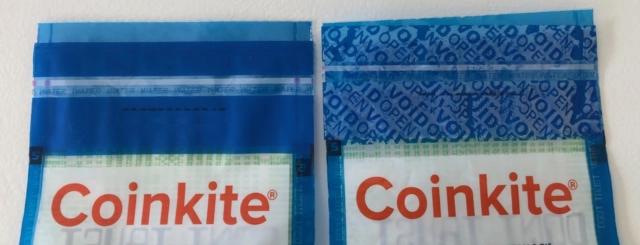
- 验证码 袋子上印有一个唯一的编号。稍后您将需要这个号码进行验证。
- 视觉检查: 将密封袋与提供的图片(左侧)进行比较。图片右侧为打开的袋子。
一旦确定袋子没有被篡改,就可以打开袋子,目测 Coldcard 本身。它应该与 Coldcard Mk 3 的图像一致(如下图所示)。
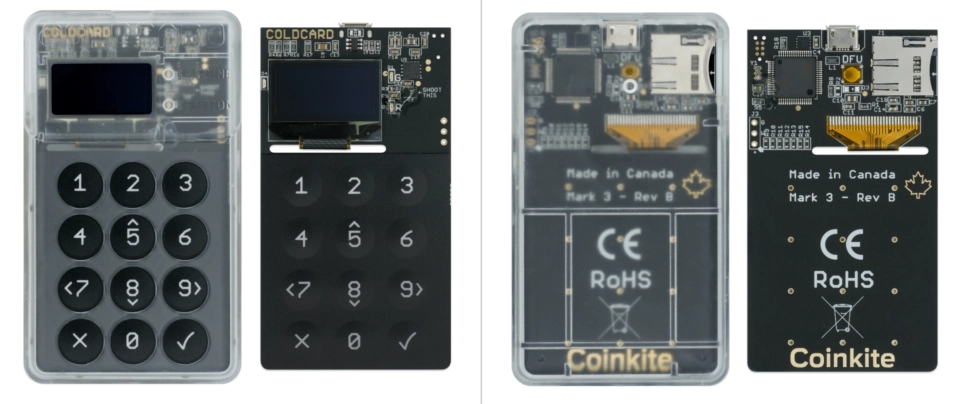
继续设置: 如果您确信 Coldcard 软件包是安全的,您就可以开始设置过程了。
设置冷卡(Airgapped)
为冷卡供电
- USB 连接: 将 Coldcard 与 USB 电缆(MicroUSB 类型)连接。
- 电源: 使用简单的电池组或 Coinkite 冷功率适配器 (9 伏电池)。避免使用高级电池组,因为它们可能无法为低功率设备提供足够的电量。如果没有这两种选择,请使用连接到墙上插座的标准 USB 充电器。 请勿连接电脑进行气隙设置。
初始设置:
- 验证: 接通电源后,Coldcard 将显示印在袋子上的验证码。确保与之相符。
- 销售条款: 同意 Coldcard 屏幕上显示的销售条款。
- 密码设置: 选择一个强大易记的 PIN 码。
密码安全:
- 重要性: 您的 PIN 码对于防止未经授权使用您的 Coldcard 和保护您的资金至关重要。
- 结构 冷卡 PIN 码由两部分组成(例如、
1234-5678). - 最佳做法: 选择一个难以猜测但又容易记住的密码。Coldcard 建议使用 "四加四 "数字。
- 无法挽回: 如果忘记密码,您将永远无法使用冷卡。
反钓鱼保护
- 独特的词语 输入密码的前四位数字后,Coldcard 会显示两个独特的反钓鱼词。
- 验证: 这些单词是您的冷卡所特有的,可以防止假冒冷卡。如果这些单词与您现在看到的不一致,请不要继续输入密码。
- 密码确认: 确认反钓鱼字样后,输入密码的其余四位数字。然后,系统会要求您再次输入整个 PIN 码进行确认。
重要: 请记住,在此设置过程中,切勿将 Coldcard 与电脑连接,以确保气隙安全。
创建您的冷卡钱包
新钱包设置:
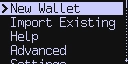
- 屏幕 Coldcard 将显示一个屏幕,提示您选择 "新建钱包"。
- 种子世代: Coldcard 将生成一个独一无二的长随机数(您钱包的种子),然后将其编码成 24 个单词。这些单词将显示在屏幕上。
增加熵(随机性):
- 目的是 增加熵可以确保种子的唯一性,使其他人几乎不可能生成相同的种子。
- 方法
- 骰子 买一个标准的六面骰子。
- 冷卡互动: 新闻
4在冷卡上。 - 滚动和输入: 掷骰子并按下相应的数字
1-6在冷卡上。 - 重复: 执行此过程 ~100 次,这样您就可以确保您的种子是您自己的,也是您一个人的!
写下你的种子词
- 关键步骤: 冷卡将提示您写下屏幕上显示的 24 个单词。
- 安全存储: 只能使用纸和笔(或金属板,以提高安全性)。
- 验证: 冷卡将对您进行测验,以验证您是否正确写下了单词。
种子字安全:
- 重要性: 这 24 个种子字代表着您钱包的钥匙。任何人只要能接触到它们,就能控制你的比特币。
- 保护你的种子
- 永远不要输入您的种子词: 除了另一个硬件钱包。
- 安全存储: 选择一个高度安全的地点来存储种子字。
- 备份: 考虑制作第二份种子字副本,并将其存放在单独的地方(防火保险箱等)。
冷卡设置完成
恭喜您您的 Coldcard 已经设置完毕,可以安全存储比特币了。
将冷卡导入 Sparrow
Coldcard 保护你的私钥,而 Sparrow 则是管理比特币的关键:显示余额、查看地址、收发交易。
导入公钥详细信息
将您的 Coldcard 导入 Sparrow 时,需要将您的公钥详细信息传输到 Sparrow。这样,Sparrow 就能与您的 Coldcard 钱包进行交互,而不会危及您私钥的安全。
公钥与私钥
- 公钥: 允许任何人查看您钱包的交易,但无法盗取您的资金。
- 私钥: 完全控制你的比特币。
气封设置:
在这个空中接入设置中,我们将使用 SD 卡把公钥信息从冷卡导出到 Sparrow。
插入 SD 卡: 将 microSD 卡插入 Coldcard 左上方的插槽,直到卡入到位。
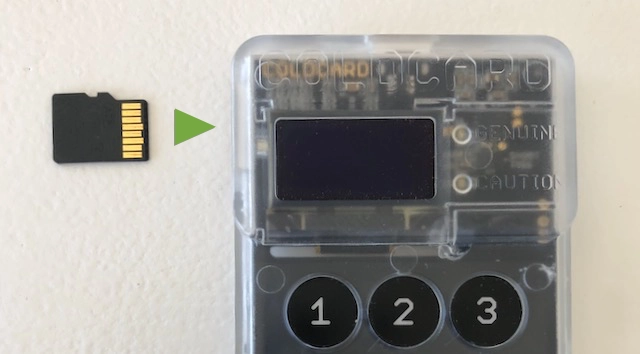
请注意: 或者,您也可以将 Coldcard 连接到电脑,然后在 Sparrow 中选择 "已连接的硬件钱包",从而选择非 airgapped 设置。
从冷卡导出公钥
- 高级菜单: 在冷卡上向下滚动到 "高级 "菜单项。
- 出口钱包: 导航至
Advanced > MicroSD Card > Export Wallet > Generic JSON. - 账号 进入
0的账号。 - 文件创建: 一个名为
coldcard-export.json将在 SD 卡上创建。 - 弹出 SD 卡: 轻轻按压 SD 卡,使其脱离 Coldcard。
将密钥导入 Sparrow:
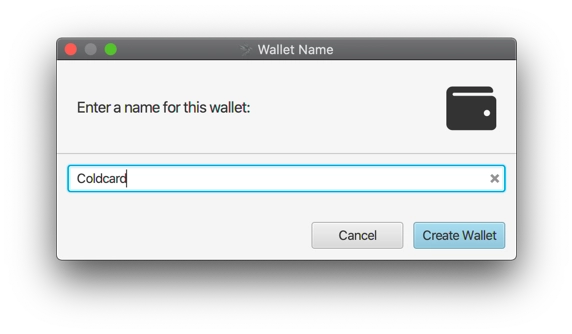
- SD 读卡器: 将 SD 卡插入连接到计算机的 microSD 读卡器。
- 麻雀新钱包 打开麻雀,转到"文件 > 新钱包“.
- 钱包名称: 为新钱包取一个名字。
- 从文件导入: 选择"从文件导入"在《麻雀》中。
- 选择 coldcard-export.json: 查找
coldcard-export.json文件并选择它。 - 确认: 麻雀将确认导入成功。
导入 Coldcard 公钥后,您将看到 Sparrow 的 钱包设置 屏幕
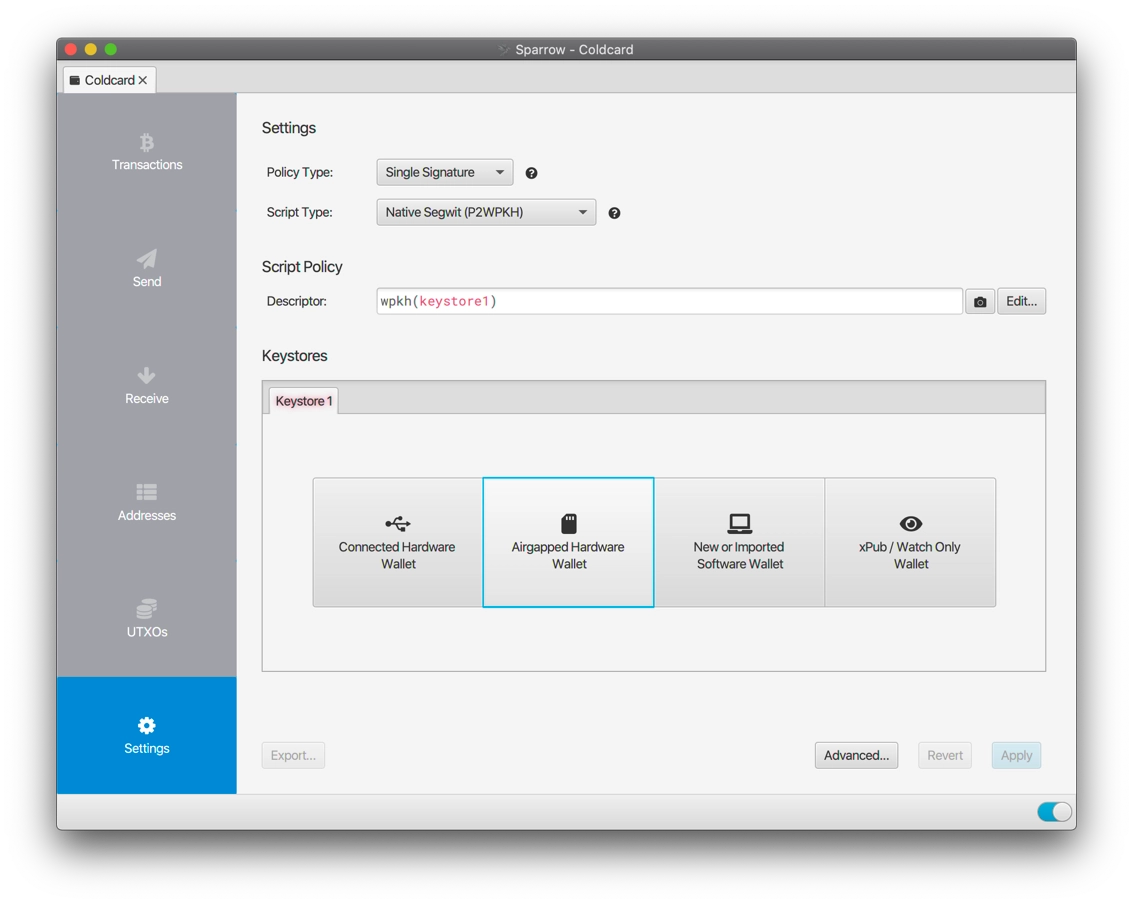
气封与连接设置:
- 气封设置(推荐): 保留所有字段的默认设置,并选择 Airgapped 硬件钱包 按钮。建议使用此选项以获得最大安全性。
- 联网硬件钱包: 如果您选择将 Coldcard 直接连接到计算机,请选择 联网硬件钱包 按钮。
重要: 确保您选择的选项与您的设置相符(气闸或连接)。
你会看到各种硬件钱包的导入选项列表。查找冷卡选项并选择 导入文件... (请注意,点击 详细信息 链接将显示在冷卡上创建文件的说明,我们之前已经创建了该文件)。
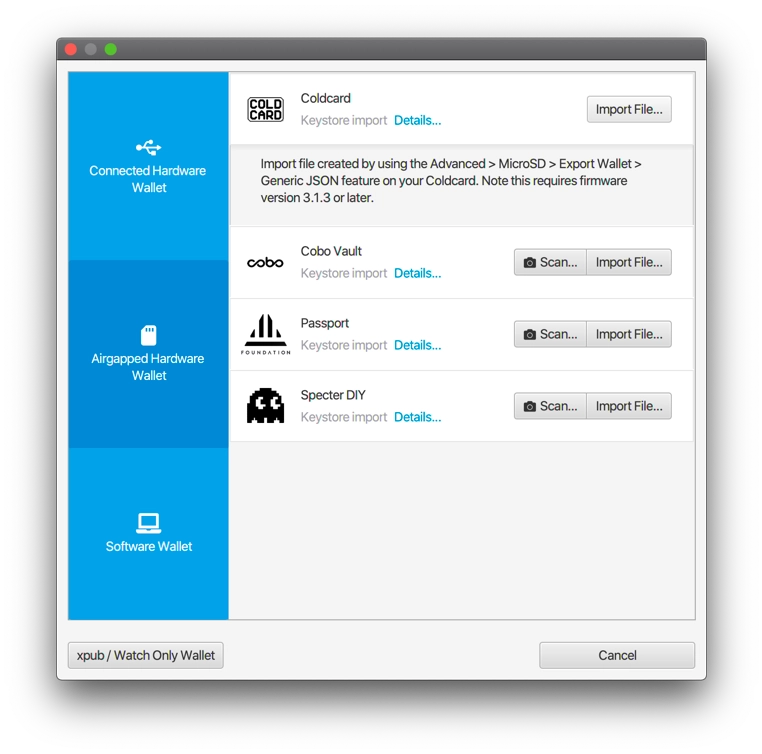
选择 coldcard-export.json 文件。然后,Sparrow 会读取该文件,并导入 Coldcard 公钥的详细信息。
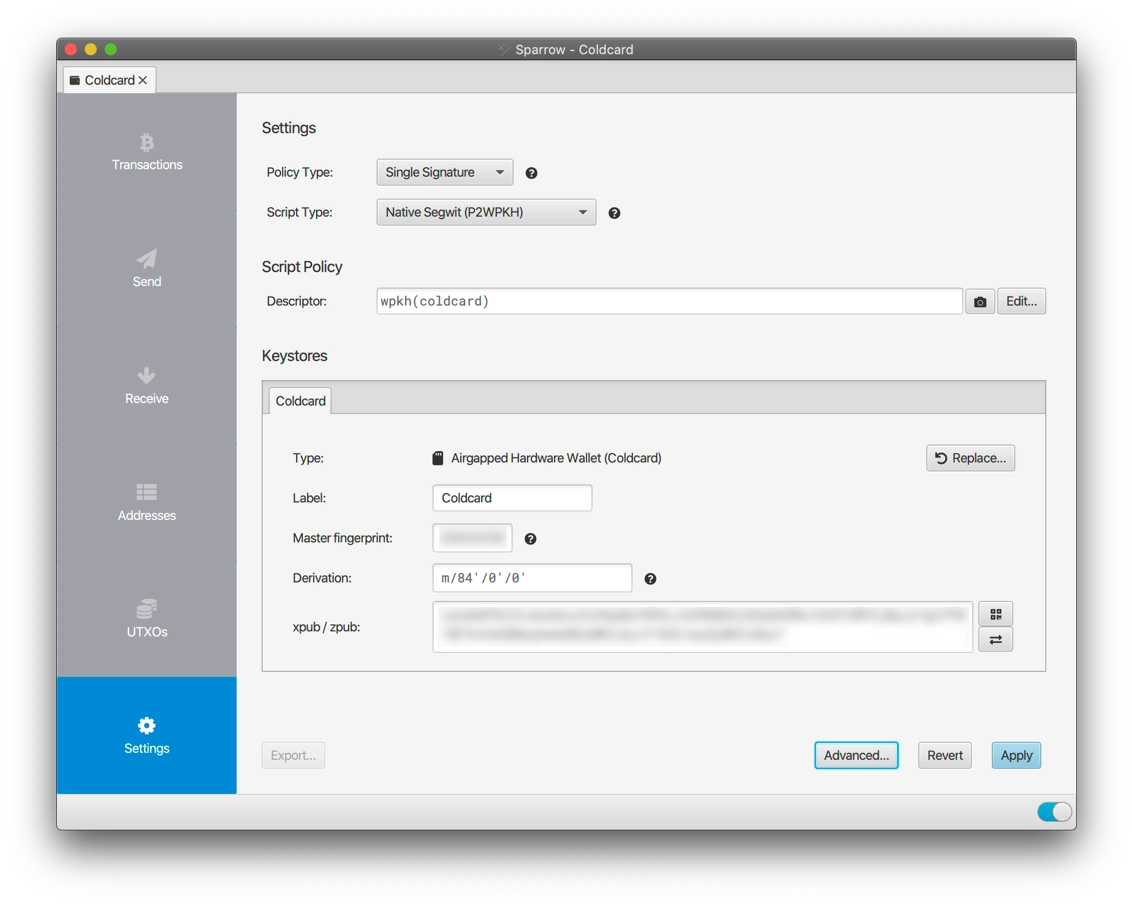
点击 申请 在底部。选择一个强大的密码来保护您的钱包文件。Coldcard 可以保护您的资金安全,而 Sparrow 钱包上的密码则可以保护您的隐私。如果 Sparrow 已连接,它会查找任何现有交易,但由于这是一个新钱包,所以不会有任何交易。
恭喜您您的设置已完成,钱包已准备好接收比特币!
接收比特币
麻雀
- 接收菜单: 在麻雀中,选择 接收 从左侧的蓝色菜单中选择
- 接收地址 地址栏将显示钱包中的第一个接收地址。您也可以在冷卡上确认该地址。
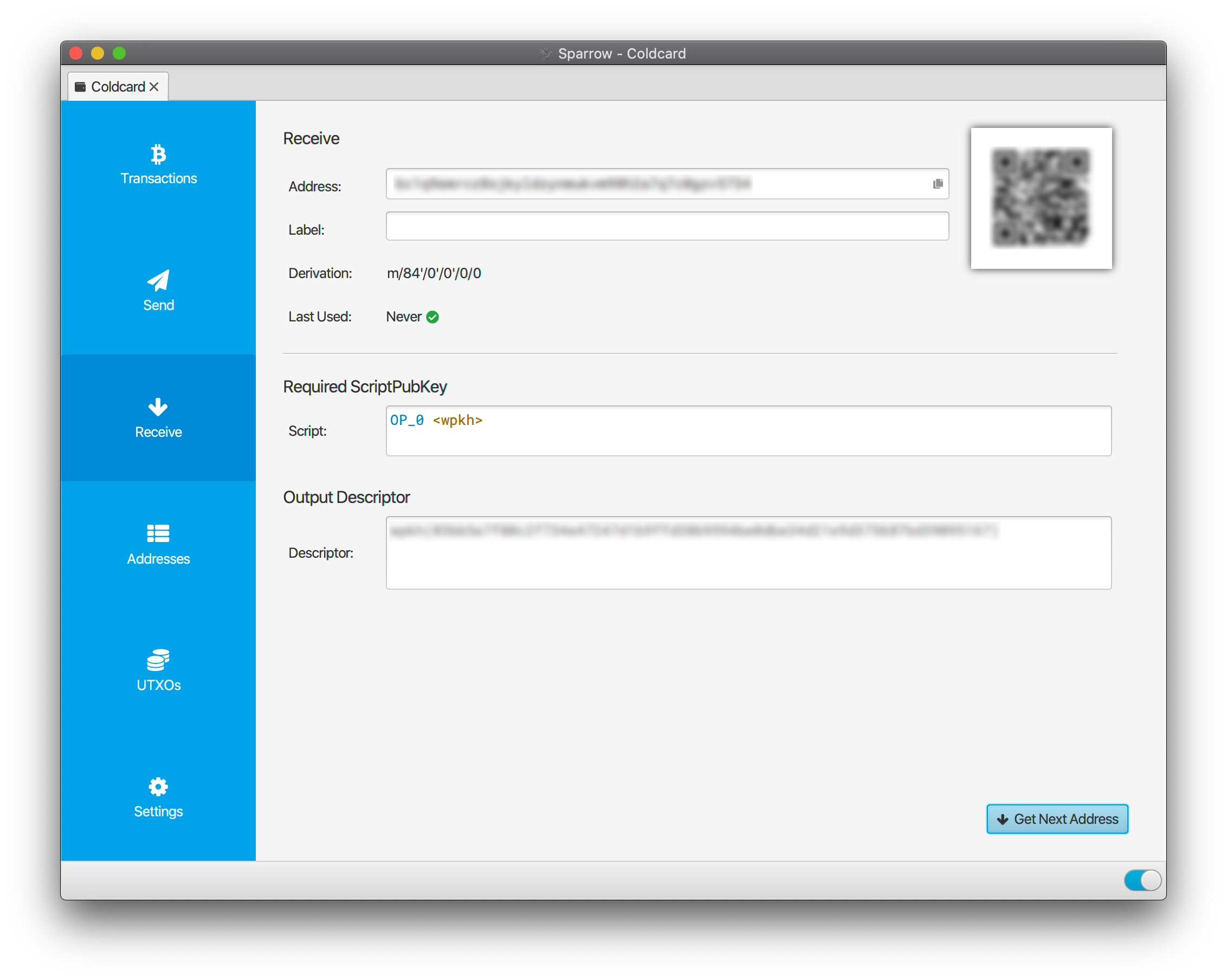
冷卡确认:
- 地址资源管理器: 在您的冷卡上,选择
Address Explorer. - 地址检查: 新闻
4并滚动找到与 Sparrow 中显示的地址相匹配的地址。选择该地址以查看完整地址。
接收比特币
您现在可以通过这个地址接收比特币,例如从加密货币交易所接收。
交易确认:
- 交易屏幕: 资金汇出后,Sparrow 中的 "交易 "屏幕(蓝色菜单上的顶部按钮)将出现新的交易。
- 确认等待: 您需要等待至少一次确认(约 10-30 分钟)后才能从该钱包发送比特币。
- 立即发送: 不过,如果你是给自己发送比特币,你可以立即发送一笔交易。
请注意: 您可以按 接收 再次在麻雀中使用。每个新地址都是唯一的,可用于不同的交易。
发送比特币
一旦您的钱包有了资金,您就可以从中发送。
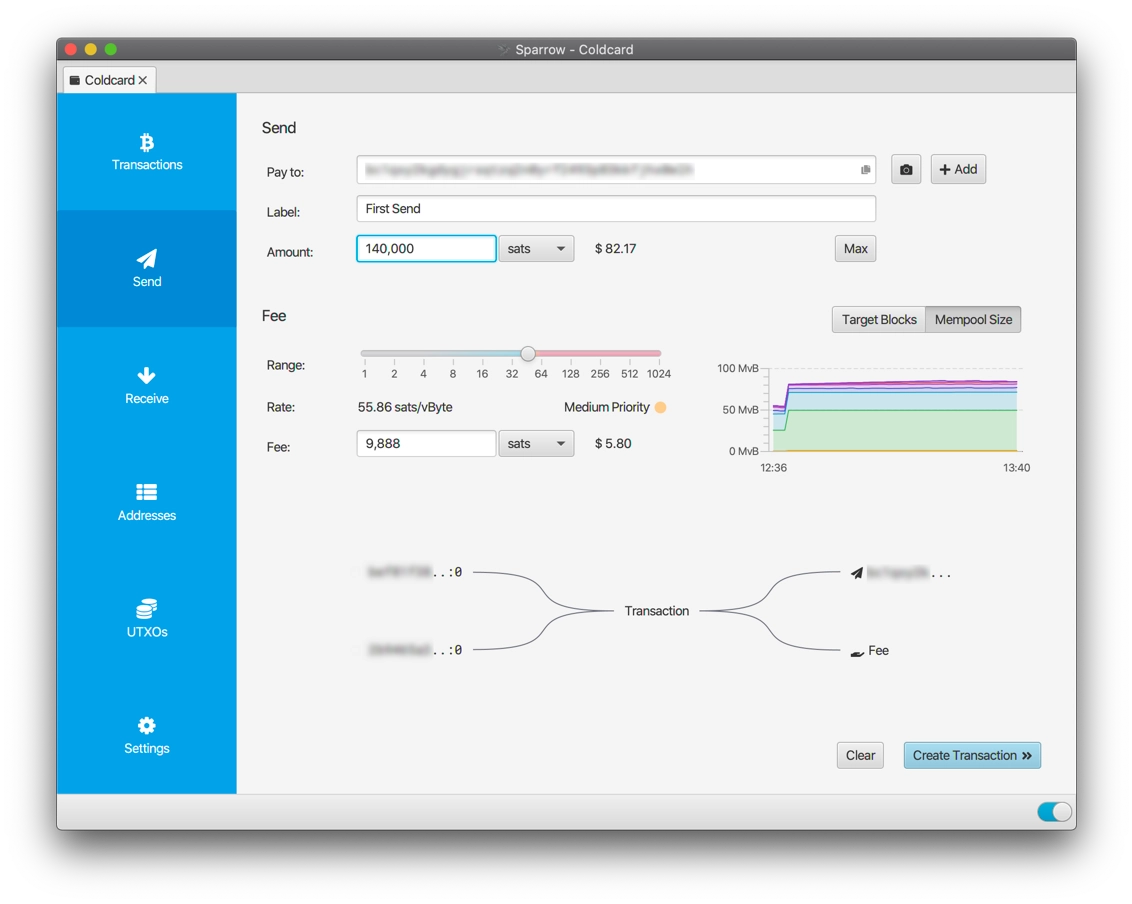
- 发送屏幕: 导航至 发送 麻雀》中的屏幕。
- 详细信息: 输入目的地地址、交易标签和要发送的比特币数量。
- 寄给自己 您可以点击地址栏右侧的下拉箭头,使用自己钱包中的地址(发送给自己)。
- 创建交易: 点击 创建交易 来生成新的交易。
- 交易编辑: 交易编辑器将打开,显示带有输入和输出的新交易。
使用冷卡签名:
现在,我们先练习用 Coldcard 签署交易。在接下来的步骤中,你将直接在 Coldcard 上签署交易。这样可以确保你的私人密钥安全,不会离开 Coldcard。
点击大号蓝色 完成交易以供签署 按钮。现在您将看到签名区域:
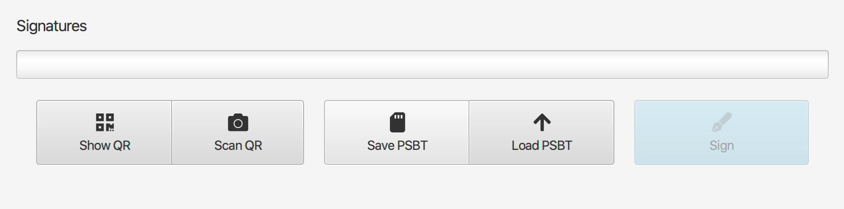
由于我们是以 airgapped 的方式使用 Coldcard,因此我们将使用 SD 卡上的文件来签署交易。
- SD 卡可访问性: 确保 SD 卡连接到电脑并可访问。
- 拯救 PSBT: 点击 拯救 PSBT 按钮。这将保存一个
.psbt文件(部分签名比特币交易)到 SD 卡。 - 弹出和插入: 从电脑中弹出 SD 卡并将其插入 Coldcard。
冷卡签约:
- 准备签署: 在您的冷卡上,选择 准备签署.
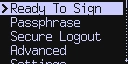
- 选择文件: 选择
.psbt文件。 - 交易详情: Coldcard 将显示交易详情以供验证。
- 验证: 确保地址和金额与 Sparrow 交易编辑器中的详细信息一致(可查看左侧的输出树)。
- 签署交易: 如果详细信息正确无误,则指示 Coldcard 签署交易。
- 签署 PSBT: 签名的 PSBT 文件(与
First Send-signed.psbt)将保存在 SD 卡中。
回到麻雀身边
- 弹出并重新插入: 从 Coldcard 中弹出 SD 卡,然后将其重新插入电脑。
- 加载 PSBT: 在麻雀中点击 加载 PSBT 并选择已签名的 PSBT 文件。
- 签名进展: 进度条将显示交易正在签署。一旦完成,交易将被完全签署!
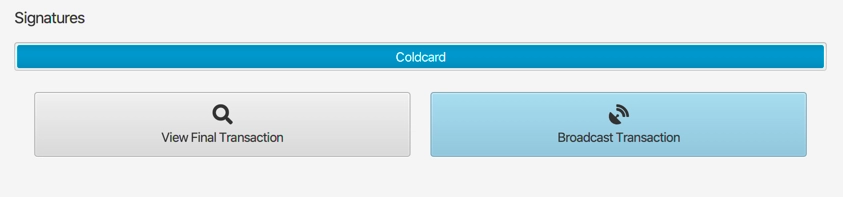
点击 广播交易 将您签名的交易发送到比特币网络。您的交易将很快得到确认并添加到区块链中。
祝贺你 您现在有了一个安全的比特币存储解决方案,可以使用 Coldcard 和 Sparrow Wallet 发送和接收比特币。
重要:
- 固件更新: 检查 固件更新 以确保您能使用 Coldcard 的最新功能和安全改进。
- 安全储存: 将您的冷卡存放在安全的地方。
奖励:独立账户
为什么要添加账户?
在 Coldcard 钱包中添加一个账户,可以创建第二个比特币钱包,使用相同的种子,但衍生路径不同。这样您就可以
- 隔离资金: 将不同来源(如 KYC 和非 KYC)或不同用途的资金分开。
- 隐私 防止在消费时将不同来源的UTXO 连接起来,提高隐私性。
在 Sparrow 中添加账户:
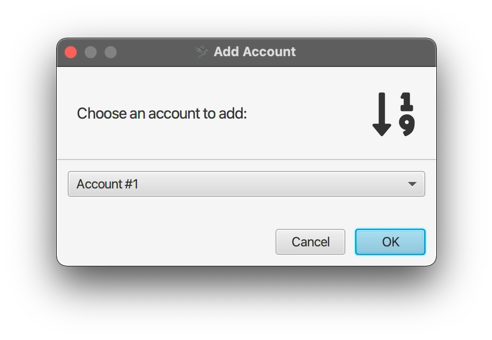
- 设置选项卡: 前往 设置 麻雀》中的标签。
- 添加账户: 点击 添加账户... 在底部。
- 账户选择: 选择
Account #1(最多可添加 8 个账户)。 - 新标签 麻雀会在左侧添加一排标签。您原来的钱包将被标记为
Deposit新账户将是Account #1.
冷卡配置:
- 出口钱包: 在您的冷卡上,选择
Advanced > MicroSD Card > Export Wallet > Generic JSON. - 账号 进入
1的账号。 - 保存文件: 将导出的文件保存到 SD 卡中。
导入 Sparrow:
- 导入文件: 在麻雀中点击 Airgapped 硬件钱包 然后从 SD 卡中导入刚保存的文件。
- 申请: 点击 申请 完成导入。
账户就绪: 您的第二个账户现在可以使用了!您可以在 Sparrow 中对其进行独立管理,同时将私钥安全地保存在您的 Coldcard 中。
